Como receber alertas de hora de dormir com base na hora em que você precisa acordar

Como receber alertas de hora de dormir com base na hora em que você precisa acordar
Se você estiver executando qualquer coisa do Windows 10 para cima, é quase inevitável que você encontre o erro que diz “ Sem Internet, protegido ” em seu PC ao tentar navegar na Internet. Em todos os casos, esta mensagem significa que seu WiFi, roteador ou Ethernet está ativo, mas não consegue se conectar à Internet?
Esta mensagem é motivo de preocupação? Certamente não! Tornou-se comum entre os usuários do Windows, e muitas soluções alternativas foram desenvolvidas para resolvê-lo, algumas das quais você encontrará em nosso guia conciso e fácil sobre Como consertar a falta de Internet, protegida.
Enquanto isso, leia abaixo para obter uma análise detalhada do que esse erro significa e como você pode evitar que isso aconteça novamente no seu PC.
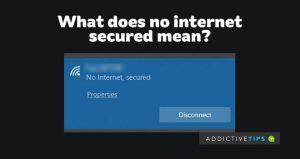
O que é “Sem Internet, Protegido”?
Conforme sugerido anteriormente, a mensagem “No Internet, Secured” pode ocorrer com qualquer tipo de conexão com a Internet, mas é mais comum com WiFi. Falando de onde vem o erro, não há um culpado para identificar, pois o problema pode ser decorrente de diferentes aspectos do seu PC.
Em alguns casos, pode ser necessário aplicar duas ou mais correções para poder se conectar à Internet eventualmente. Para alguns usuários, uma simples reinicialização faz com que tudo volte ao normal, mas outros podem ter que passar pelas etapas extenuantes de alterar seu servidor DNS, desabilitar qualquer conexão VPN ativa ou até mesmo atualizar seus drivers para as versões mais recentes.
Em suma, geralmente é difícil identificar os motivos dessa mensagem no seu PC. Portanto, você deve tentar se conectar à Internet novamente após aplicar cada uma das correções destacadas aqui.
Como saber quando você tem “Sem Internet, protegido” no seu PC
Acredita-se que o erro “Sem internet, protegido” seja mais comum aos usuários dos próprios dispositivos Surface da Microsoft. Ainda assim, essa noção é infundada, pois outras marcas e modelos também são afetados.
Mesmo sem verificar ou receber esta mensagem, existem maneiras de saber se você tem o erro “Sem Internet, protegido” no seu PC, pois geralmente significa que sua conexão de rede está inativa ou inacessível.
Em geral, você deve saber que está com o erro ao experimentar o seguinte em seu dispositivo:
Como evitar a falta de Internet, protegida
Você não pode se livrar desse erro completamente, pois ele pode voltar de uma forma diferente. No entanto, as dicas a seguir irão ajudá-lo a atenuar as chances de isso acontecer novamente:
Notas Finais
A partir deste pequeno guia, você deve entender o que significa a mensagem “No Internet, Secured” agora. Na maioria dos casos, é um erro que pode ser corrigido sem complicações. Portanto, certifique-se de seguir nosso tutorial sobre Como corrigir o problema sem segurança na Internet e use as dicas mencionadas acima para evitar a recorrência.
Como receber alertas de hora de dormir com base na hora em que você precisa acordar
Como desligar o computador do seu telefone
O Windows Update funciona basicamente em conjunto com o registro e diferentes arquivos DLL, OCX e AX. Caso esses arquivos sejam corrompidos, a maioria dos recursos do
Novos pacotes de proteção de sistema surgiram como cogumelos ultimamente, todos eles trazendo mais uma solução de detecção de antivírus/spam e se você tiver sorte
Aprenda a ativar o Bluetooth no Windows 10/11. O Bluetooth precisa estar ativado para que seus dispositivos Bluetooth funcionem corretamente. Não se preocupe, é fácil!
Anteriormente, analisamos o NitroPDF, um bom leitor de PDF que também permite ao usuário converter documentos em arquivos PDF com opções como mesclar e dividir o PDF
Você já recebeu um documento ou arquivo de texto contendo caracteres desnecessários e redundantes? O texto contém muitos asteriscos, hifens, espaços vazios, etc.?
Muitas pessoas perguntaram sobre o pequeno ícone retangular do Google ao lado do Windows 7 Start Orb na minha barra de tarefas que finalmente decidi publicar isso
O uTorrent é de longe o cliente de desktop mais popular para baixar torrents. Embora funcione perfeitamente para mim no Windows 7, algumas pessoas estão tendo
Todo mundo precisa fazer pausas frequentes enquanto trabalha no computador, pois não fazer pausas aumenta a chance de seus olhos saltarem (ok, não saltarem).







